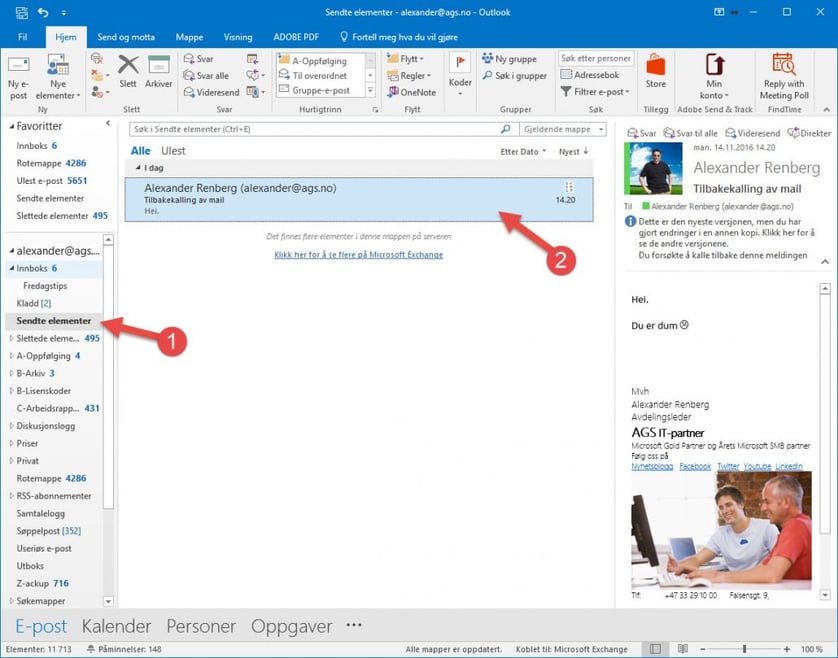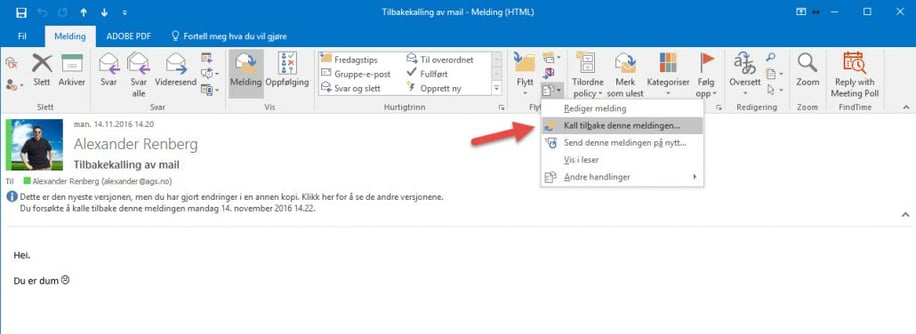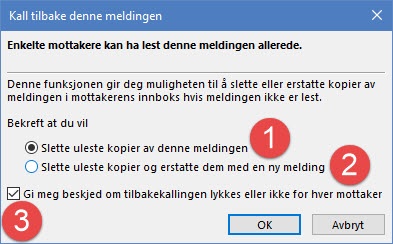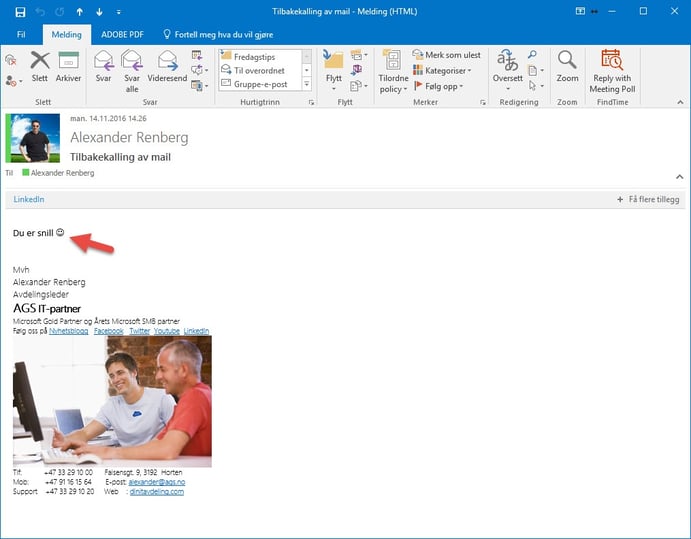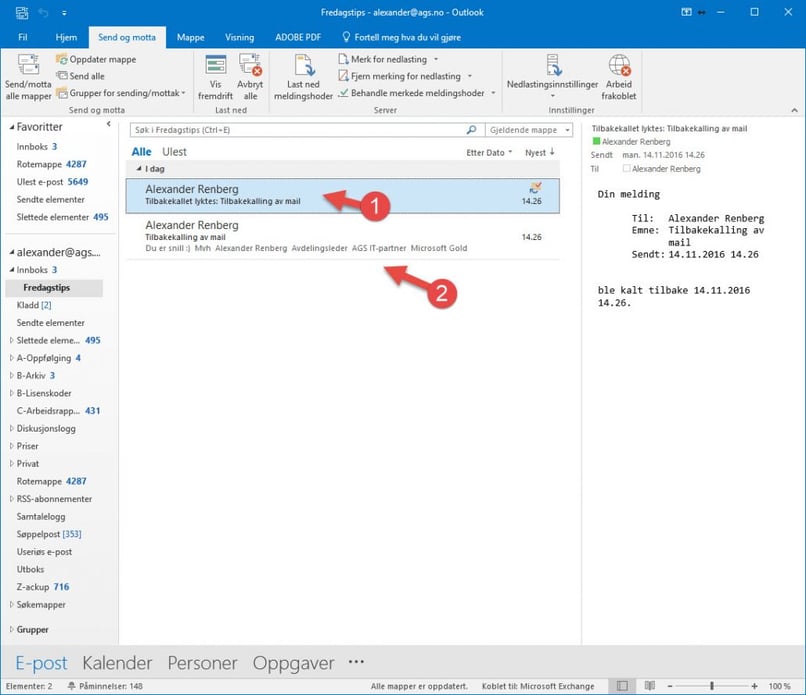Slik annullerer du tabbe-mailen.
Har du sendt en mail du angrer på og skulle ønske at du kunne kansellere den før mottakeren leser den. Det kan være flere grunner til at du ønsker å kansellere eller tilbakekalle e-post i Outlook.
- Det kan være fordi e-posten i utgangspunktet ikke skulle sendes til mottakeren.
- E-posten inneholder noe som ikke burde vært sendt.
- Eller du vil rette opp feil eller mangler i mailen og sende en ny i erstatning.
Se hvordan du kan tilbakekalle e-post i Outlook.
I Outlook finnes det en egen funksjon for å tilbakekalle e-post som du har sendt ut. Husk at dette kun fungerer dersom mottakeren også bruker Office 365 eller Exchange mail og ikke allerede har lest e-posten.
Slik gjør du det.
Start med å opprette en e-post som du vil angre på at du sendte ut. Vi anbefaler at du tester med en e-post til deg selv først.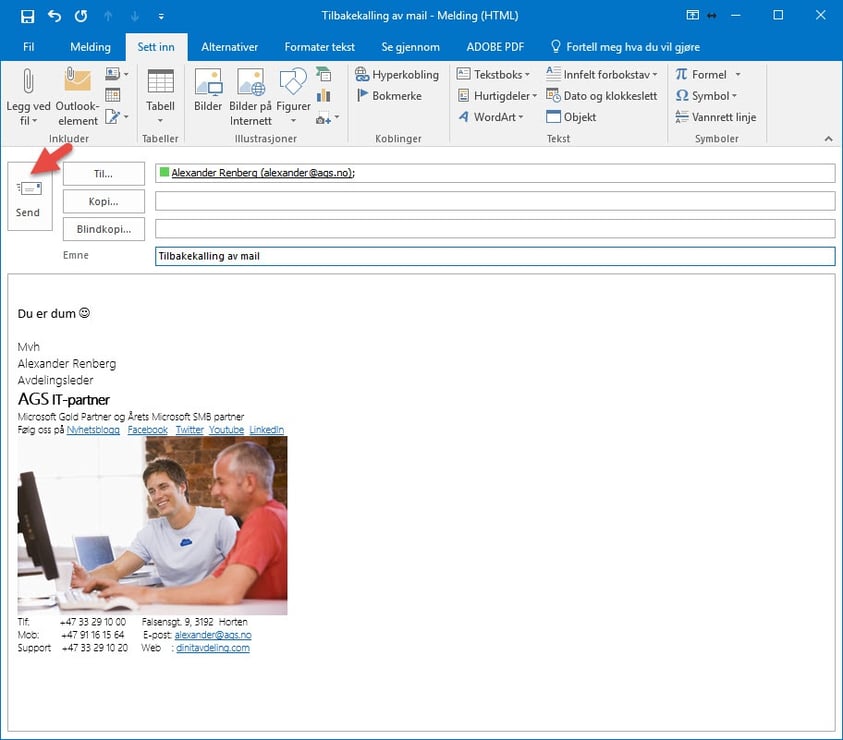
Når e-posten er sendt ut og du vil kalle den tilbake går du først inn i <Sendte elementer> og finner den aktuelle e-posten der. Dobbeltklikk på e-posten slik at du får denne opp i et eget vindu.
Nå er du er inne på e-posten som du vil annullere. Her velger du nå <Kall tilbake denne meldingen> fra menybåndet.
Velg hvordan du vil tilbakekalle e-posten.
- Her får du 3 valg som du bør tenke på. Ønsker du å tilbakekalle e-posten som om den var aldri var sendt ut, velger du <Slette uleste kopier av denne meldingen>. Husk at dette kun fungerer dersom e-posten ikke er lest av mottakeren.
- Ønsker du å rette opp mangler eller feil ved e-posten som ble sendt ut og erstatte den med en ny versjon velger du <Slette uleste kopier og erstatt dem med en ny melding> .
- Den siste instillingen huker du av dersom du ønsker en bekreftelse på om tilbakekallingen av e-posten var vellykket eller ikke.
I dette tipset velger vi valg nr. 2 og huker av for at vi ønsker en bekreftelse på tilbakekallingen. Du kan nå endre på den opprinnelige e-posten og rette opp det som var feil. Den nye versjonen av e-posten er mye mer positiv og ser slik ut.
Nå er det bare å trykke på <SEND> knappen å håpe på det beste. Og som du ser har jeg nå fått en bekreftelse på at tilbakekallingen var vellykket og jeg har mottatt en ny versjon av e-posten lykkelig uvitende om den forrige versjonen.
Få Microsoft 365 levert av AGS
AGS IT-partner har spisskompetanse i implementering og support av Microsoft 365. Vi hjelper deg med skreddersydde løsninger som kan øke produktiviteten og datasikkerheten i din organisasjon med de samme prisene som hos Microsoft.